2025-03-07 10:08:04来源:hsysdianji 编辑:佚名
笔记本蓝屏无法开机是许多用户在使用过程中遇到的常见问题。面对这一问题,用户无需过于焦虑,可以尝试以下步骤逐一排查和解决。
首先,最简单的解决方法是重启电脑。按下电源键长按关机,然后等待几分钟后再尝试重新开机。有时,蓝屏问题只是一时的系统故障,通过重启可以恢复正常。
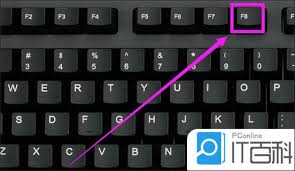
如果重启无效,则可能是硬件问题。检查以下几个方面:
- 内存条:内存灰尘太多或内存条松动可能导致电脑蓝屏死机。可以尝试打开电脑,清理内存插槽中的灰尘,然后重新安装内存条。如果有多条内存条,可以逐一尝试只安装一条内存条,以确定是否某条内存条出现问题。
- 硬盘:硬盘异常和坏道也会引发蓝屏。如果硬盘出现坏道或损坏,系统可能无法正常启动。可以尝试使用硬盘检测工具检查硬盘状态,如有必要,更换硬盘。
- 其他硬件:电源供应、显卡等硬件故障也可能导致蓝屏。检查这些硬件是否正常运行,如有异常,及时更换。
系统和驱动程序的不兼容或过时也可能导致蓝屏。因此,确保系统和所有驱动程序都是最新的非常重要。
- 系统更新:使用系统的更新功能,检查并安装所有可用的更新。

- 驱动更新:去官网下载最新的驱动程序,特别是显卡驱动和主板驱动。确保所有驱动程序都与系统兼容,并稳定运行。
如果问题依然存在,可以尝试使用系统自带的修复工具。
- 安全模式:在重启时按下f8键,选择进入安全模式。如果能进入安全模式,说明问题可能是某个软件或驱动程序引起的。在安全模式下,可以卸载最近安装的软件或驱动程序,或者运行系统自带的sfc /scannow命令修复损坏的系统文件。
- 系统还原:如果之前有创建系统还原点,可以尝试进行系统还原,恢复到某个没有出现问题的状态。
病毒和恶意软件也可能导致蓝屏。使用杀毒软件进行全面扫描和清除,确保系统安全。如果病毒难以查杀,可以考虑制作win pe启动盘,在win pe模式下进行杀毒。
不正确的bios设置或硬件不兼容也可能导致蓝屏。
- bios设置:检查bios设置,确保所有硬件都正确安装和配置。如果有不正确的设置,可以恢复到默认设置或进行相应的调整。
- 硬件兼容性:确保所有硬件都兼容。如果最近更换了硬件,可以检查新硬件是否与系统和其他硬件兼容。

如果以上步骤都无法解决问题,可能需要考虑重装系统。但在重装系统之前,请确保备份重要数据。重装系统会清除c盘上的所有数据,因此需要谨慎操作。可以使用系统安装介质(如u盘或dvd)启动电脑,并按照屏幕提示完成操作系统的安装。
如果经过以上步骤仍然无法解决问题,建议携带笔记本电脑到专业的电脑维修店进行检测和维修。他们拥有专业的工具和方法来诊断和解决硬件和软件问题。
总之,面对笔记本蓝屏无法开机的问题,用户可以从重启电脑、检查硬件、更新系统和驱动、使用系统自带工具修复、检查病毒和恶意软件、检查bios和硬件兼容性、重装操作系统等方面逐一排查和解决。如果问题依然无法解决,可以寻求专业帮助。